Щоб налаштувати такі параметри користувача, як спосіб, яким відображаються вікна об’єктів, сполучення клавіш і параметри автоматичного виправлення відкритої локальної бази даних Access, на вкладці Файл виберіть Параметри, а потім змініть параметри в категорії Поточна база даних.
Примітка.: Якщо не зазначено інше, зміни в параметрах застосуються лише після того, як ви закриєте та знову відкриєте базу даних.
Примітка.: Ця стаття не стосується веб-програм Access – виду бази даних, яку можна створити за допомогою Access і опублікувати в Інтернеті.
У цій статті
-
Установлення параметрів керування файлами в поточній базі даних
-
Установлення параметрів для відстеження та виправлення імен полів у поточній базі даних
-
Установлення параметрів фільтрування для поточної бази даних
-
Налаштування параметрів кешування таблиць веб-служби та SharePoint
-
Увімкнення підтримки типу даних "Велике число" для зв’язування й імпорту
Настроювання параметрів поточної бази даних
Для поточного застосунку або бази даних можна швидко настроїти відображення назви та емблеми, відображення вікон об’єктів і керування файлами для поточного застосунку або бази даних. У наразі відкритій базі даних зробіть ось що.
-
Виберіть Файл > Параметри > Поточна база даних.
-
Виберіть настройки для поточної бази даних. Тут наведені найвикористовуваніші настройки; додаткові настройки описані нижче.
Настройка
Опис
Назва застосунку
Укажіть настроюване ім’я, яке має відображатися в рядку заголовка Windows поточної баз даних.
Піктограма застосунку
Виберіть значок для поточної бази даних. Введіть ім’я файлу зображення або натисніть кнопку Огляд, щоб знайти файл зображення. Вибраний значок буде відображатися в рядку заголовка Windows.
Використовувати як піктограму форми й звіту
Якщо вибрати цей параметр, піктограма програми відображатиметься на всіх вкладках форм і звітів поточної бази даних. Якщо вкладки документів не ввімкнуто, піктограма не відображатиметься.
Форма перегляду
Укажіть форму, яка має відображатися під час відкриття поточної бази даних. Залиште значення за промовчанням (немає), якщо не потрібно, щоб під час відкриття бази даних відображалася яка-небудь форма.
Веб-форма перегляду
Якщо вибрано цей параметр, користувачі можуть задавати, змінювати або видаляти форми, що з’являються в Інтернеті.
Відображати рядок стану
Якщо вибрано цей параметр, у нижній частині робочої області Access відображається рядок стану.
-
Завершивши, натисніть кнопку ОК.
Щоб настройки набрали сили, необхідно закрити, а потім знову відкрити базу даних.
Вибирання настройок для відображення вікон об’єктів
У програмі Access передбачено можливість відображення всіх відкритих об’єктів у вигляді послідовності легкодоступних вкладок, розташованих уздовж вікна об’єкта. В області Параметри вікна документа у категорії Поточна база даних можна задати наведені нижче параметри відображення.
|
Параметр |
Опис |
|---|---|
|
Накладання вікон |
У разі вибору цього параметра кілька відкритих об’єктів відображаються з накладанням.
|
|
Документи із вкладками |
Якщо вибрати цей параметр, у разі відкриття кількох об’єктів на екрані щоразу відображатиметься лише один об’єкт.
Ви можете використовувати параметр Документ із вкладками , не відображаючи вкладки документа, що зручно, коли користувачам потрібно працювати з одним об'єктом за раз. Якщо зняти цей прапорець, обов'язково вкажіть інший параметр навігації, щоб користувачі могли переходити на різні об'єкти. |
|
Відображати вкладки документів |
Якщо вибрано параметр Документи із вкладками, можна вибрати також цей параметр, щоб для всіх відкритих об’єктів відображалися вкладки. |
|
Використовувати тематичні елементи керування Windows у формах |
Якщо вибрати цей параметр, для елементів керування форм і звітів поточної бази даних використовуватиметься тема Windows. |
|
Увімкнути режим розмітки |
У разі вибору цього параметра в рядку стану Access, а також у контекстному меню, яке з’являється, якщо клацнути правою кнопкою миші вкладку об’єкта, відображатиметься кнопка Подання макета. Якщо зняти цей прапорець, користувач не зможе відкрити форми та звіти в поданні макета. Примітка.: Коли цей прапорець знятий, Подання макета недоступне у групі ''Подання'', а також у жодному з контекстних меню. |
|
Дозволити зміни макета для таблиць у табличному поданні |
Вибір цього параметра, дає змогу змінювати структуру таблиць із подання ''Дані в табличному поданні''. |
|
Перевіряти наявність скорочених числових полів |
У разі вибору цього параметра у стовпцях, завузьких для відображення всього значення, замість чисел у застосунку Access відображається рядок ''#####''. Якщо цей параметр не вибрано, значення, що відображаються у стовпці, обтинаються до величини, яка може вміститися у стовпець. |
|
Формат збереження властивостей зображення |
Якщо вибрано цей параметр, застосунок Access зберігає зображення у вихідному форматі. Виберіть цей параметр, щоб зменшити розмір бази даних. |
|
Перетворити всі графічні дані на точкові рисунки (сумісні з Access 2003 і попередніми версіями) |
Якщо вибрати цей параметр, застосунок Access створюватиме копію вихідного файлу зображення у форматі ''Точковий рисунок Windows (BMP)'' або ''Апаратно-незалежний точковий рисунок''. Виберіть цей параметр, щоб переглядати зображення, створені в базі даних Office Access 2003 і попередній версіях. |
Увімкнення використання сполучень клавіш Access
Якщо вибрати параметр Використовувати спеціальні клавіші Access, користувачі зможуть використовувати зазначені нижче сполучення клавіш у поточній базі даних.
|
Клавіші |
Результат |
|---|---|
|
F11 |
Відображення та приховання області переходів. |
|
Ctrl+G |
Відображення вікна Перевірка в редакторі Visual Basic. |
|
Alt+F11 |
Відкриття редактора Visual Basic. |
|
Ctrl+Break |
У разі натискання цього сполучення клавіш програма Access припинить отримувати записи із сервера. |
Установлення параметрів керування файлами в поточній базі даних
Ці настройки керування файлами застосовуються лише до бази даних, яка була відкрити в момент вибору параметрів.
|
Параметр |
Опис |
|---|---|
|
Стискати під час закриття |
Якщо вибрати цей параметр, база даних автоматично стискається та відновлюється під час закриття. |
|
Видаляти особисті відомості із властивостей файлу під час збереження |
Якщо вибрати цей параметр, особисті відомості автоматично видалятимуться із властивостей файлу під час його збереження. |
Вибір параметрів переходів для поточної бази даних
За допомогою наведених нижче параметрів можна настроїти переходи для поточного застосунку.
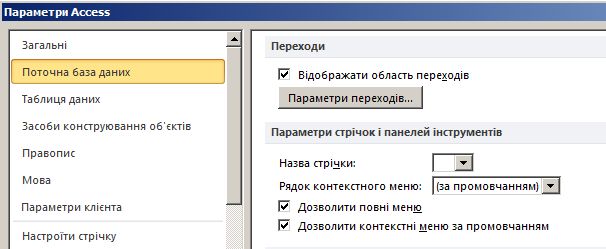
|
Параметр |
Опис |
|---|---|
|
Відображати область переходів |
Якщо зняти цей прапорець, для поточної бази даних область переходів не відображатиметься. |
|
Параметри переходів |
Вибравши цей параметр, можна змінити категорії та групи, які відображаються в області переходів, і задати параметри відкриття об’єктів у поточній базі даних. |
|
Назва стрічки |
Виберіть назву користувальницької групи стрічки. |
|
Контекстне меню |
Задайте або змініть рядок меню за промовчанням для контекстних меню. |
|
Дозволити повні меню |
Якщо зняти цей прапорець, лише на стрічці відображатиметься лише вкладка Основне. Крім того, у разі вибору елемента Файл, команди Зберегти та Зберегти як будуть недоступні. |
|
Дозволити контекстні меню за промовчанням |
Увімкнення або вимкнення відображення (спливаючих) меню, що відображаються, якщо клацнути правою кнопкою миші об’єкт бази даних в області переходів або елемент керування у формі або звіті. Щоб застосувати вибраний параметр, необхідно закрити, а потім знову відкрити об’єкт. |
Установлення параметрів для відстеження та виправлення імен полів у поточній базі даних
У разі вибору параметра Автовиправлення імені застосунок Access відстежує та виправляє посилання на ім’я поля у формах, звітах і записах. Для поточної бази даних, можна встановити зазначені нижче параметри.
|
Параметр |
Опис |
|---|---|
|
Відстежувати відомості про автовиправлення імені |
Якщо вибрати цей параметр, застосунок Access зберігатиме відомості, необхідні для виправлення помилок іменування. Він дає змогу використовувати функцію ''Залежності об’єктів''. Але застосунок Access не виправлятиме помилки, доки не буде вибрано параметр Виконати автовиправлення імені. |
|
Виконувати автовиправлення імені |
Якщо вибрати цей параметр, застосунок Access виправлятиме помилки іменування, які в ньому виникатимуть. Якщо вибрати параметр Відстежувати відомості про автовиправлення імені, але не вибирати цей параметр, застосунок Access зберігатиме всі помилкові дані, доки не буде вибрано цей параметр. |
|
Внести до журналу зміни автовиправлення імені |
Застосунок Access вносить до журналів зміни, внесені до бази даних під час виправлення помилок в іменах, і зберігає дані в таблиці з ім’ям AutoCorrect.log. |
Установлення параметрів фільтрування для поточної бази даних
Відомості, що відображаються у формі за промовчанням, можна фільтрувати за допомогою визначення Фільтрувати за формою. Крім того, можна вибрати відображувані значення для вікна Фільтрувати за формою в поточній базі даних.
За допомогою параметрів у цьому розділі можна керувати кількома функціями, наприклад розміром списків значень, які відображатимуться для заданих полів у вікні Фільтрувати за формою. Задавши відповідні параметри, можна дозволити або заборонити користувачам відображення значень для індексованих або неіндексованих полів, а також зв’язаної таблиці в зовнішньому файлів. За допомогою інших параметрів можна вказати, чи має відображатися список значень в елементах керування форми в разі використання функції Фільтрувати за формою.
|
Настройка |
Опис |
|---|---|
|
Локальні індексовані поля |
У разі вибору цього параметра у списку значень, що відображається у вікні Фільтрувати за формою, міститимуться значення з локальних індексованих полів. |
|
Локальні неіндексовані поля |
Включення до списку значень, що відображається у вікні Фільтрувати за формою, значення з локальних неіндексованих полів. |
|
Поля ODBC |
Включення значень із таблиць, з якими створено зв’язок за допомогою ODBC. |
|
Не відображати списки, кількість записів яких перевищує |
Введіть максимальну кількість записів, які застосунок Access може зчитувати під час створення списку для операцій ''Фільтрувати за формою''. Список значень не відображатиметься, якщо кількість записів, які необхідні для заповнення списку, перевищує задану кількість. Усі списки значень містять лише унікальні значення, навіть якщо їхні поля не індексовані. За промовчанням це значення дорівнює 1000. |
Налаштування параметрів кешування таблиць веб-служби та SharePoint
За замовчуванням для нових баз даних використовується кешування веб-служби та зв'язаних таблиць SharePoint.
-
Використання формату кеша Виберіть цей параметр, щоб кешУвати локальну копію зв'язаних даних Access. Цей параметр може підвищити продуктивність під час роботи зі зв'язаними даними. Цей параметр прискорить завантаження та перегляд зв'язаних даних. Зніміть цей прапорець, якщо потрібно використовувати кешування, яке існувало в попередніх версіях Access.
-
Очистити кеш під час закриття. Установіть цей прапорець, щоб очистити всі локальні кешовані дані в пам’яті після закриття бази даних в Access.
-
Ніколи не кешувати. Установіть цей прапорець, щоб не кешувати локальну копію даних в Access під час роботи зі зв’язаними джерелами даних SharePoint.
Увімкнути підтримку розширеного типу даних "Дата й час" для зв'язування та імпорту
У типі даних "Розширений формат дати й часу" зберігається дата, яка включає час доби, залежно від 24-годинного часу. Його можна розглядати як розширення наявного типу "Дата й час", але з більшим діапазоном дат, більшою дробовою точністю за замовчуванням і необов'язковою точністю користувача. Він сумісний із типом даних datetime2 в ODBC.
Примітка.: Тип даних "Розширений формат дати й часу" доступний, лише якщо у вас є передплата на Office 365. Якщо ви абонентMicrosoft 365, переконайтеся, що маєте найновішу версію Office. Якщо ви ІТ-спеціаліст, який керує процесом оновлення Microsoft 365, перегляньте сторінку випусків каналів , щоб дізнатися, які оновлення надаються в кожному каналі.
|
Параметр |
Опис |
|
Розширений тип даних "Дата й час підтримки" для зв'язаних або імпортованих таблиць |
Якщо вибрано цей параметр, активує підтримку розширеного типу даних "Дата й час" для зв'язування або імпорту із зовнішніх баз даних, у яких використовується еквівалентний тип даних, наприклад дата й час2 у SQL Server. Програма Access попереджає, що цей параметр дає змогу остаточно змінити формат файлу бази даних, який має зауваження щодо зворотної сумісності. Виконайте одну з таких дій:
Докладні відомості див. в статті Використання типу даних "Велике число". |
Примітка.: Якщо ви активуєте цей параметр, то зможете користуватися типом даних "велике число", щоб зв’язувати й імпортувати дані перед закриттям бази даних. Однак, щоб зміна, внесена в позначку формату файлу, відобразилася в рядку заголовка бази даних, потрібно закрити та відкрити базу даних.
Увімкнення підтримки типу даних "Велике число" для зв’язування й імпорту
Тип даних "Велике число" зберігає немоне числове значення та сумісний із типом даних SQL_BIGINT в ODBC. Цей тип даних ефективно обчислює великі числа та має діапазон від -2^63 до 2^63-1.
Примітка.: Тип даних "Велике число" доступний лише для власників передплати на Office 365. Якщо ви абонент Microsoft 365, переконайтеся, що маєте найновішу версію Office. Якщо ви ІТ-спеціаліст, який керує процесом оновлення Microsoft 365, перегляньте сторінку випусків каналів , щоб дізнатися, які оновлення надаються в кожному каналі.
|
Параметр |
Опис |
|
Підтримка типу даних "велике ціле" для зв’язаних або імпортованих таблиць |
Якщо вибрано цей параметр, активує підтримку типу даних "Велике число" для зв'язування або імпорту із зовнішніх баз даних, у яких використовується еквівалентний тип даних, наприклад "велике ціле" в SQL Server. Програма Access попереджає, що цей параметр дає змогу остаточно змінити формат файлу бази даних, який має зауваження щодо зворотної сумісності. Виконайте одну з таких дій:
Докладні відомості див. в статті Використання типу даних "Велике число". |
Примітка.: Якщо ви активуєте цей параметр, то зможете користуватися типом даних "велике число", щоб зв’язувати й імпортувати дані перед закриттям бази даних. Однак, щоб зміна, внесена в позначку формату файлу, відобразилася в рядку заголовка бази даних, потрібно закрити та відкрити базу даних.












